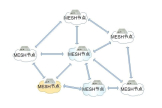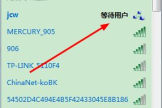多个无线路由器组网(多路由器组网)
一、多个无线路由器组网
二级路由设置方法有两种
(1)用网线单独连接无线路由器(第二路由)和电脑,登录到设置页面,改变路由器的lan口地址,使其和第一路由器不再一个频段(如第一路由器为192.168.1.1,那么无线路由器可以设置为192.168.2.1),保存退出;将第一路由网线(从lan口出来)接入无线路由器的wan口,登录设置页面(就是那个lan口地址,如果改变了,那么登录地址也要改变),将路由器的工作模式改为动态ip(如果设置为静态IP,需要输入数据,指定IP,网关等数据)工作,设置无线路由器的密码(如果不怕蹭网的话,可以不设置)如果无线功能没有打开,则打开无线功能,打开dhcp功能,保存退出。
(2)用网线单独连接无线路由器和电脑,登录到设置页面,设置无线路由器的密码(如果不怕蹭网的话,可以不设置),关闭dhcp功能,打开路由器无线功能然后保存退出;将第一路由网线(从lan口出来)接入无线路由器的lan口(注意是lan口),然后就ok了。
二、多路由器组网
只能少连接几台电脑,因为路由器之间连接也要端口
..............10.1.1.1 ................10.1.1.2
电信——路由器—路由器—路由器—联通
................ |...............| .............|
. .............3PC ........2PC........3PC
其中路由器连ISP用WAN接口,其他用LAN接口,PC网关根据访问方向设
看错,上面的是有线路由器,无线的话PC就没这样的限制,路由器之间也是这样连,PC随便连哪台都可以,中间的路由器没有存在必要
三、怎么设置多路由器组网
建议直接参考下面的内容:
说明:如果弱电箱在门口,通过网线到客厅接一个5300,其他的5300再通过无线添加即可。
搞不太明白的,也可以直接光猫--3条网线---各房间的5300
有线回程的实操步骤总结如下:
1、总体操作原则:
先插电进行设置,成功后再插入网线。
千万别插着网线进行设置!切记!
2、步骤:
以我的"一大(mx5300)带四小(4个ac1300)"+华为mate30安卓手机为例
①设置主节点(mx5300)。
这个相对简单,按软件提示下一步即可,期间需要打开手机蓝牙,还要输入路由器底部的密码。
注意手机要一直保持亮屏,同时要放在设置的velop旁边;
②添加子节点(ac1300)。
注意:此时主节点与子节点实际上是通过无线信号进行配对的,所以一定要把子节点放在主节点的旁边,插电(切记别插网线),然后跟着app执行添加操作。
千万别把子节点放在预设的位置,这会因为距离主节点太远,导致主节点搜不到子节点死活添加不了。
领势的app坑爹就在这里,没提示不说,你操作错误了也不会纠正你,只会自顾自往下走进度条,还不挺重试,耗费十几分钟后告诉你一句"搜不到子节点"......
③子节点添加成功后,拔掉子节点的电源,然后拿到你想放置的地方,插上电源及网线,搞定。
3、需要注意的两点:
①如果你明明连着网线却显示无线回程,或者子路由经常性"离线":莫慌,检查一下网线是否松动,或者换一根好一点的网线再试试。
领势velop比较挑网线,我之前用了个转接头,有线回程就经常离线,去掉转接头就正常了
②如果发现有线回程的网速不行,远远不及标称速度:可以试着检查一下网口面板、水晶头的接线,很多师傅会偷懒,8芯网线只接4芯——这个问题曾经困扰我很久,请务必8芯全接满,这样即使5类线也足以满足万兆的带宽